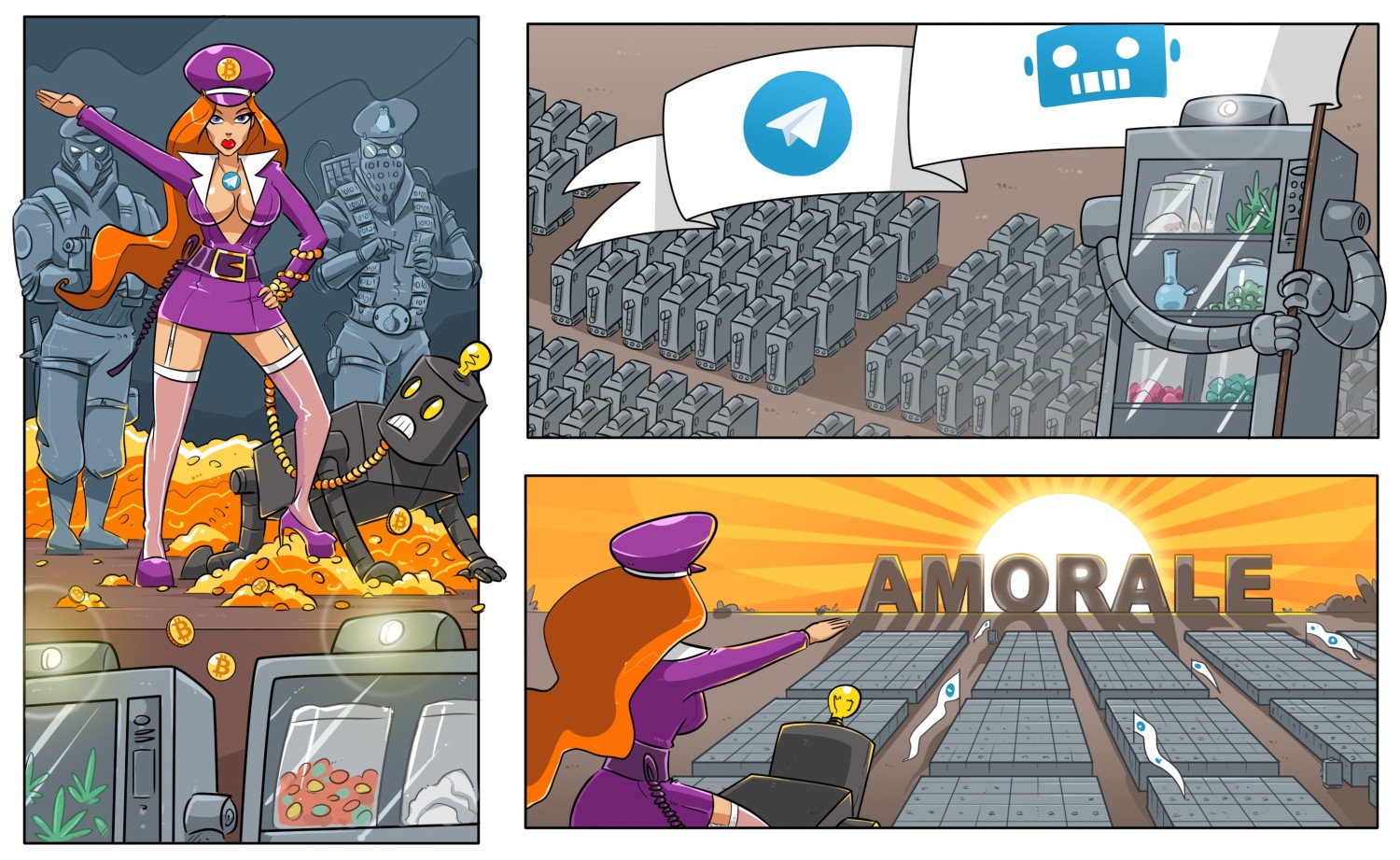1) Внимательно читаем все аннотации к разделам сайта.
2) Изучаем сайт, его разделы, меню\подменю, всю навигацию.
3) В меню
4) Создаем сетку товаров: меню
5) Можно самостоятельно заливать адреса, а можно добавить курьеров: меню
6) Загружать адреса лучше прямо файлами. Заливать можно как с сайта, так и напрямую боту (без сайта): 1 фотка = 1 клад. Чтобы добавить больше изображений в один адрес, необходимо сперва залить первый, а потом на сайте, напротив нужного адреса, через знак "+" можно добавить еще.
7) Когда уже всё настроено (добавлена сетка товаров, настроены платежные системы) - только тогда можно добавлять ботов, в сааамую последнюю очередь, когда сайт 100% функцианирует и может продавать: перейти в меню
8) Все ответы и реплики бота находятся в меню


9) Изменить текст бота с приветствием (канал одиум убрать, например) - перейти в меню
10) Доступ ко всем адресам сайта, их просмотр\списание через ботов, без использования сайта: меню
11) Настройка платежных систем: меню
12) Навигация по всем заказам магазина: меню

13) Решать перезаклады рекомендуем путем компенсации нужной суммы на баланс клиенту: для этого найдите любой его заказ - перейдите на статистику клиента - и нажмите "перевести баланс". Работа с балансами (депозитом магазина) могут ТОЛЬКО зарегистрированные пользователи в магазине!
14) Обращаем внимание, что регистрация в магазине (на сайте) также доступна через телеграм ботов ! После регистрации, вы можете переводить средства на баланс клиенту, а он - ими распоряжаться в рамках магазина и бота. Оплата с баланса вынесена как отдельная платежная система - можете ею управлять отдельно.
2) Изучаем сайт, его разделы, меню\подменю, всю навигацию.
3) В меню
Управление - настройки системы, настраиваем всё под себя (вроде названий сайта). Електрумы, порты, то чего не знаем - НЕ меняем, оставляем как есть.4) Создаем сетку товаров: меню
Торговля - города - районы - товары. В карточке товаров "цена за клад" - это оплата курьеру за каждый проданный его адрес данного товара.5) Можно самостоятельно заливать адреса, а можно добавить курьеров: меню
Управление -Команда курьеров. Тут же указана инструкция по регистрации и загрузке кладов через бота. При добавлении нового курьера (курьер проходит регистрацию!), нужно начинать вводить ЛОГИН курьера в системе (а не ник в чате!), в результате система найдет подходящего пользователя - и его остается лишь выбрать.6) Загружать адреса лучше прямо файлами. Заливать можно как с сайта, так и напрямую боту (без сайта): 1 фотка = 1 клад. Чтобы добавить больше изображений в один адрес, необходимо сперва залить первый, а потом на сайте, напротив нужного адреса, через знак "+" можно добавить еще.
7) Когда уже всё настроено (добавлена сетка товаров, настроены платежные системы) - только тогда можно добавлять ботов, в сааамую последнюю очередь, когда сайт 100% функцианирует и может продавать: перейти в меню
TG боты - управление ботами. Тут написано как их создавать. При первом добавлении бота - не забывай его включить (плюсик напротив)8) Все ответы и реплики бота находятся в меню
TG боты - тексты сообщений. Да, вот каждый ответ можно под себя редактировать, самому. Эмози запрещены, используйте их коды (например на сайте k-94.ru) 9) Изменить текст бота с приветствием (канал одиум убрать, например) - перейти в меню
TG боты - тексты сообщений. Второй текст city ну и дальше там же все другие реплики бота самостоятельно редактировать.10) Доступ ко всем адресам сайта, их просмотр\списание через ботов, без использования сайта: меню
TG боты - доступ к адресам.11) Настройка платежных систем: меню
Управление - платежные системы. Тут можно их включать\отключать, переименовывать и задавать приоритет (порядок отображения в списке с другими п.с. при выборе клиентом метода оплаты) и наценку (скидку) при выборе того или иного метода оплаты.12) Навигация по всем заказам магазина: меню
Торговля - Заказы. Около каждого заказа есть ряд функций, среди которых статистика клиента и история заказа - это информация поможет вам разобраться в сложных ситуациях.
13) Решать перезаклады рекомендуем путем компенсации нужной суммы на баланс клиенту: для этого найдите любой его заказ - перейдите на статистику клиента - и нажмите "перевести баланс". Работа с балансами (депозитом магазина) могут ТОЛЬКО зарегистрированные пользователи в магазине!
14) Обращаем внимание, что регистрация в магазине (на сайте) также доступна через телеграм ботов ! После регистрации, вы можете переводить средства на баланс клиенту, а он - ими распоряжаться в рамках магазина и бота. Оплата с баланса вынесена как отдельная платежная система - можете ею управлять отдельно.